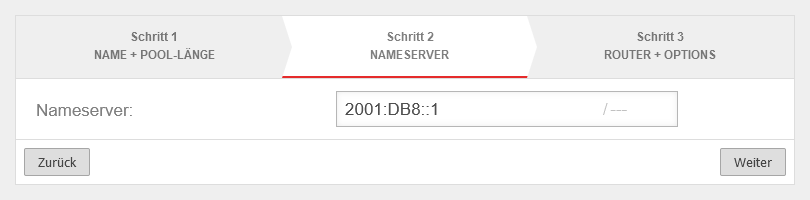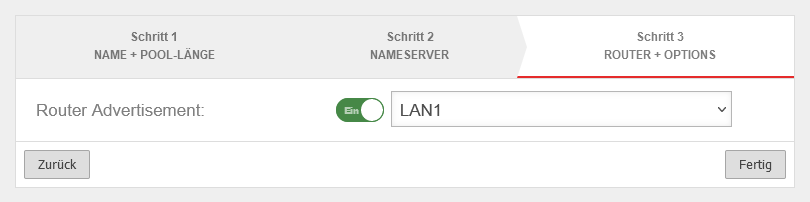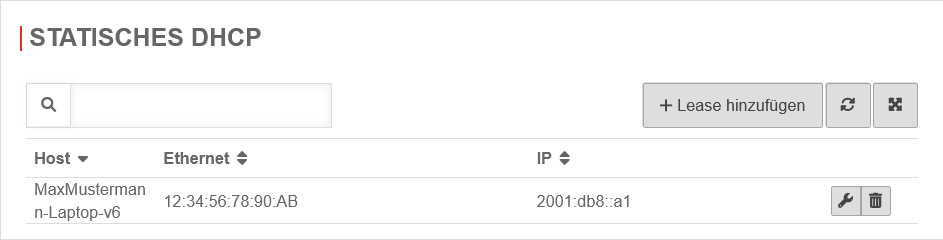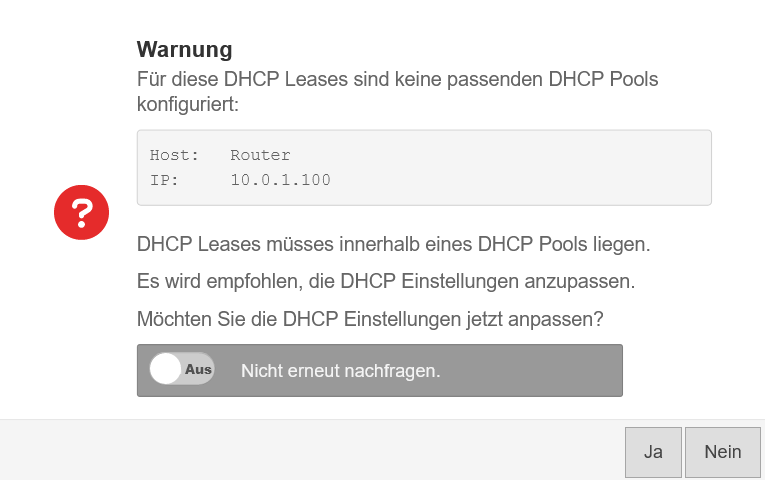KKeine Bearbeitungszusammenfassung |
KKeine Bearbeitungszusammenfassung |
||
| (4 dazwischenliegende Versionen desselben Benutzers werden nicht angezeigt) | |||
| Zeile 1: | Zeile 1: | ||
{{Set_lang}} | {{Archivhinweis|UTM/NET/DHCP_Server-v6|pre=12.7.0}}{{Set_lang}} | ||
{{#vardefine:headerIcon|spicon-utm}} | {{#vardefine:headerIcon|spicon-utm}} | ||
{{var | neu-- | {{var | display | ||
| | | DHCP-Server IPv6 | ||
| | | DHCP-Server IPv6 }} | ||
{{var | | {{var | head | ||
| | | Einrichtung eines DHCPv6 Adresspools | ||
| | | Setting up a DHCPv6 address pool }} | ||
{{var | | {{var | Netzwerk | ||
| | | Netzwerk | ||
| | | Network }} | ||
{{var | | {{var | Netzwerkkonfiguration | ||
| | | Netzwerkkonfiguration | ||
| | | Network configuration }} | ||
{{var | neu--Layout | |||
| Layoutanpassung | |||
| Layout adjustment }} | |||
{{var | neu--Übersetzung | |||
| engl. Übersetzung | |||
| engl. translation }} | |||
{{var | DHCPv6--desc | |||
| Die Einrichtung des DHCPv6 Adresspools unterscheidet sich nur unwesentlich von der DHCP Einrichtung mit IPv4. </p><p>Grundlagenwissen zu IPv6 findet sich [[Grundlegendes_zu_IPv6|hier]]. | |||
| The DHCPv6 address pool setup is only slightly different from the DHCP setup with IPv4. </p><p>Basic knowledge of IPv6 can be found [[Grundlegendes_zu_IPv6|here]]. }} | |||
{{var | Schnittstelle-bearbeiten | |||
| IPv6-Adresse auf Schnittstelle definieren | |||
| Define IPv6 address on interface }} | |||
{{var | Schnittstelle-bearbeiten--desc | |||
| Zunächst muss auf die Schnittstelle, auf der IPv6 „gesprochen“ werden soll eine IPv6 Adresse mit Subnetz und den entsprechenden Zonen eingetragen werden. Diese IP legt fest, in welchem Bereich der DHCP-Pool liegt:<br> | |||
Konfiguration im Menü {{Menu-UTM|Netzwerk|Netzwerkkonfiguration}} / {{Button||w}} Schnittstellen bearbeiten / Bereich {{Reiter|IP-Adressen}} <br>In der Klickbox kann direkt eine IP-Adresse eingegeben werden, in diesem Beispiel {{cb|2001:DB8::1/64|x}}. | |||
| First, an IPv6 address with subnet and the corresponding zones must be entered on the interface on which IPv6 is to be "spoken". This IP determines the range in which the DHCP pool is located:<br> | |||
Configuration at menu {{Menu|Network|Network Configuration}} / {{Button||w}} edit Interfaces / Tab {{Reiter|IP Addresses}} <br>An IP address can be entered directly in the click box, in this example {{cb|2001:DB8::1/64|x}}. }} | |||
{{var | Schnittstelle-bearbeiten--Bild | |||
| UTM v12.6 DHCP Server IPv6 Netzwerkschnittstelle bearbeiten IP Adressen.png | |||
| UTM v12.6 DHCP Server IPv6 Netzwerkschnittstelle bearbeiten IP Adressen-en.png }} | |||
{{var | Schnittstelle IP-Adresse hinzufügen | |||
| Schnittstelle IP-Adresse hinzufügen | |||
| }} | |||
{{var | Ethernet-Schnittstelle bearbeiten | |||
| Ethernet-Schnittstelle bearbeiten | |||
| }} | |||
{{var | DHCP-Pool | |||
| DHCP Pool einrichten | |||
| Setting up the DHCP Pool }} | |||
{{var | DHCP-Pool Schritt1 | |||
| Schritt 1 | |||
| Step 1 }} | |||
{{var | DHCP-Pool Schritt1--desc | |||
| Der DHCPv6 Adresspool für dieses Subnetz wird unter {{Menu-UTM|Netzwerk|Netzwerkkonfiguration|DHCP-Pools|Pool hinzufügen|+}} eingerichtet.<br>In Schritt 1 muss eine eindeutiger Name für den Pool, sowie die Start- und Endardresse angegeben werden.<br>Der Name ist frei wählbar, Pool-Start- und Endadresse sind Adressen aus dem vorher definierten Subnetz. | |||
| }} | |||
{{var | DHCP-Pool Schritt1--Bild | |||
| UTM v12.6 DHCP Server IPv6 Pool einrichten Schritt 1.png | |||
| UTM v12.6 DHCP Server IPv6 Pool einrichten Schritt 1-en.png }} | |||
{{var | Pool hinzufügen | |||
| Pool hinzufügen | |||
| }} | |||
{{var | DHCP-Pool Schritt2 | |||
| Schritt 2 | |||
| Step 2 }} | |||
{{var | DHCP-Pool Schritt2--desc | |||
| In Schritt 2 wird die IPv6 Adresse des Nameservers eingetragen. In diesem Beispiel die der UTM: {{ic|2001:DB8::1|rechts|icon=/--- |iconw=x}} | |||
| In step 2, enter the IPv6 address of the name server. In this example the UTM: {{ic|2001:DB8::1|rechts|icon=/--- |iconw=x}} }} | |||
{{var | DHCP-Pool Schritt2--Bild | |||
| UTM v12.6 DHCP Server IPv6 Pool einrichten Schritt 2.png | |||
| UTM v12.6 DHCP Server IPv6 Pool einrichten Schritt 2-en.png }} | |||
{{var | DHCP-Pool Schritt3 | |||
| Schritt 3 | |||
| Step 3 }} | |||
{{var | DHCP-Pool Schritt3--desc | |||
| In Schritt 3 muss das Router Advertisement {{ButtonAn|Ein}} aktiviert werden. <br><br>Abschluss der Einrichtung mit der Schaltfläche {{button|Fertig}} | |||
| In step 3, Router Advertisement {{ButtonAn|On}} must be enabled. <br><br> Finish the setup with the button {{button|Finish}} }} | |||
{{var | DHCP-Pool Schritt3--Bild | |||
| UTM v12.6 DHCP Server IPv6 Pool einrichten Schritt 3.png | |||
| UTM v12.6 DHCP Server IPv6 Pool einrichten Schritt 3-en.png }} | |||
{{var | DHCP-Pool eingerichtet--desc | |||
| Eingerichteter DHCPv6 Pool | |||
| Configured DHCPv6 pool }} | |||
{{var | DHCP-Pool eingerichtet--Bild | |||
| UTM v12.6 DHCP Server IPv6 Pool eingerichtet.png | |||
| UTM v12.6 DHCP Server IPv6 Pool eingerichtet-en.png }} | |||
{{var | Widget | |||
| Widget | |||
| Widget }} | |||
{{var | Widget--desc | |||
| Im Administratorinterface der UTM existiert ein DHCP-Widget, welches einen Überblick über die vorhandenen DHCP-Verbindungen liefert.<br>Weitere Informationen sind im Wiki-Artikel [[UTM/Widgets | UTM Widgets]] zu finden. | |||
| In the administrator interface of the UTM, there is a DHCP widget that provides an overview of the existing DHCP connections.<br>Further information can be found in the Wiki article [{{#var:host}}UTM/Widgets UTM Widgets]. }} | |||
{{var | Einstellungen | |||
| DHCP Einstellungen | |||
| DHCP Setup }} | |||
{{var | Einstellungen--desc | |||
| Über die Schaltfläche {{button|Einstellungen|w}} öffnet sich ein Dialog für die DHCP Einstellungen. | |||
| The {{button|Setup|w}} button opens a dialogue for the DHCP settings. }} | |||
{{var | Andere DHCP-Server ignorieren (IPv4) | |||
| Andere DHCP-Server ignorieren (IPv4): | |||
| Ignore other SDHCP-Servers (IPv4): }} | |||
{{var | Andere DHCP-Server ignorieren (IPv4)--desc | |||
| Bei Aktivierung {{ButtonAn|Ja}} werden andere DHCP-Server für IPv4 ignoriert. | |||
| If {{ButtonAn|Yes}} is enabled, other DHCP servers for IPv4 are ignored. }} | |||
{{var | Andere DHCP-Server ignorieren (IPv6) | |||
| Andere DHCP-Server ignorieren (IPv6): | |||
| Ignore other SDHCP-Servers (IPv4): }} | |||
{{var | Andere DHCP-Server ignorieren (IPv6)--desc | |||
| Bei Aktivierung {{ButtonAn|Ja}} werden andere DHCP-Server für IPv6 ignoriert. | |||
| If {{ButtonAn|Yes}} is enabled, other DHCP servers for IPv6 are ignored. }} | |||
{{var | DHCP Einstellungen--Bild | |||
| UTM v12.6 DHCP Server IPv6 Pool Einstellungen.png | |||
| UTM v12.6 DHCP Server IPv6 Pool Einstellungen-en.png }} | |||
</ | {{var | Pool bearbeiten | ||
{{ | | Pool bearbeiten | ||
| Edit pool }} | |||
{{var | Pool bearbeiten--desc | |||
| Nachdem der Pool korrekt angelegt wurde, kann dieser mit {{Button||w}} bearbeitet werden. | |||
| }} | |||
|[[UTM/NET/DHCP_Server-v6_v12.4 | 12.4]] | {{var | Reiter Allgemein--cap | ||
| Reiter Allgemein | |||
| Tab General }} | |||
{{var | Reiter Allgemein | |||
| {{Reiter|Allgemein}} | |||
| {{Reiter|General}} }} | |||
{{var | Reiter Allgemein--Bild | |||
| UTM v12.6 DHCP Server IPv6 Pool bearbeiten Allgemein.png | |||
| UTM v12.6 DHCP Server IPv6 Pool bearbeiten Allgemein-en.png }} | |||
{{var | Pool bearbeiten - Allgemein | |||
| Pool bearbeiten - Allgemein | |||
| }} | |||
{{var | Reiter Allgemein--desc | |||
| Änderungen der Pool-Startadresse und der Pool-Endadresse möglich | |||
| Changes to the pool range start and pool range end possible }} | |||
{{var | Einstellungen-Optionen--cap | |||
| Reiter Einstellungen | |||
| Tab Options }} | |||
{{var | Reiter Einstellungen | |||
| {{Reiter|Einstellungen}} - DHCP Optionen | |||
| {{Reiter|Options}} - DHCP Option }} | |||
{{var | Options-Nummer | |||
| Options-Nummer | |||
| Option number }} | |||
{{var | Beispiel-Parameter | |||
| Beispiel-Parameter | |||
| Example parameters }} | |||
{{var | Bemerkungen | |||
| Bemerkungen | |||
| Comments }} | |||
{{var | Einstellungen--Bild | |||
| UTM v12.6 DHCP Server IPv6 Pool bearbeiten Einstellungen.png | |||
| UTM v12.6 DHCP Server IPv6 Pool bearbeiten Einstellungen-en.png }} | |||
{{var | Router--desc | |||
| Router, wie in [[#IPv6-Adresse_auf_Schnittstelle_definieren | IPv6-Adresse auf Schnittstelle definieren]] konfiguriert wurde | |||
| Router as configured in [[#Define_IPv6_address_on_interface | Define IPv6 address on interface]].}} | |||
{{var | Domainname | |||
| Domainname | |||
| Domain name }} | |||
{{var | Domainname--desc | |||
| Name der Domain, in der die DHCP-Leases vergeben werden | |||
| Name of the domain in which the DHCP leases are assigned }} | |||
{{var | Domain Nameserver | |||
| Domain Nameserver | |||
| Domain name server }} | |||
{{var | Domain Nameserver--desc | |||
| Nameserver, wie in Schritt 2 konfiguriert | |||
| Name server as configured in step 2 }} | |||
{{var | Netbios Nameserver | |||
| Netbios Nameserver | |||
| Netbios name server }} | |||
{{var | Netbios Nameserver--desc | |||
| NetBIOS over TCP/IP Name Server Option | |||
| NetBIOS over TCP/IP Name Server Option }} | |||
{{var | SMTP-Server--desc | |||
| Simple Mail Transport Protocol (SMTP) Server Option | |||
| Simple Mail Transport Protocol (SMTP) Server Option }} | |||
{{var | NTP Server--desc | |||
| Server sollten in der Reihenfolge ihrer Präferenz aufgelistet werden. | |||
| Servers should be listed in order of preference. }} | |||
{{var | Vendor Encapsulated Options | |||
| Vendor Encapsulated Options | |||
| Vendor Encapsulated Options }} | |||
{{var | Vendor Encapsulated Options--desc | |||
| Werte müssen '''codiert''' angegeben werden. | |||
| Values must be given '''coded'''. }} | |||
{{var | TFTP Server Name--val | |||
| z.B.: profile.gigaset.net | |||
| i.e.: profile.gigaset.net }} | |||
{{var | TFTP Server Name--desc | |||
| Die IPv6-Adresse, oder der Hostname vom TFTP Server {{info|option tftp-server-name text;}} | |||
| The IPv6 address, or hostname from the TFTP server {{info|option tftp-server-name text;}} }} | |||
{{var | Bootfile Name--desc | |||
| Die Bezeichnung der Datei des Bootfile {{info|option bootfile-name text;}} | |||
| The name of the bootfile file {{info|option bootfile-name text;}}}} | |||
{{var | Default URL--desc | |||
| Default URL {{info|option default-url string;}} | |||
| Default URL {{info|option default-url string;}} }} | |||
{{var | VLAN ID--desc | |||
| Die ID des verwendeten VLAN {{info|<nowiki>option vlan-id code 132 = text;</nowiki><br><nowiki> option vlan-id "128";</nowiki>}} | |||
| The ID of the VLAN used {{info|<nowiki>option vlan-id code 132 = text;</nowiki><br><nowiki> option vlan-id "128";</nowiki>}} }} | |||
{{var | Next Server--desc | |||
| Die IPv6-Adresse des Next Servers | |||
| The IPv6 address of the Next server }} | |||
{{var | Next Server--Hinweis | |||
| Fehlt der Wert, kann TFTP gegebenenfalls nicht funktionieren. | |||
| If the value is missing, TFTP may not work. }} | |||
{{var | Sekunden | |||
| Sekunden | |||
| Seconds }} | |||
{{var | Default Lease Time--desc | |||
| Standard Gültigkeitsdauer der IP-Adresse, wenn der Client keine explizite Dauer angefragt hat. | |||
| Default validity period of the IP address if the client has not requested an explicit duration. }} | |||
{{var | Maximal Lease Time--desc | |||
| Maximale Gültigkeitsdauer der IP-Adresse in Sekunden, die der Client bei expliziter Anfrage erhalten darf. | |||
| Maximum validity period of the IP address in seconds that the client may receive when explicitly requested. }} | |||
{{var | Unbekannte Clients ablehnen | |||
| Unbekannte Clients ablehnen | |||
| Reject unknown clients }} | |||
{{var | Nein | |||
| Nein | |||
| No }} | |||
{{var | Unbekannte Clients ablehnen--desc | |||
| Bei Aktivierung {{ButtonAn|{{#var:ja}} }} wird nur dann eine IP-Adresse vergeben, wenn zu der MAC-Adresse des Clients ein Eintrag im Reiter {{Reiter|Statisches DHCP}} vorhanden ist. | |||
| If activated {{ButtonAn|{{#var:yes}} }}, an IP address is only assigned if there is a entry at {{Reiter|Static DHCP}} tab for the MAC address of the client. }} | |||
{{var | Unbekannte Clients--Hinweis | |||
| Ein Client gilt auch dann als bekannt, wenn es einen Eintrag mit einer IP-Adresse aus einem beliebigen anderen Pool gibt | |||
| A client is also considered as known if there is an entry with an IP address from any other pool }} | |||
{{var | Unbekannte Clients--info | |||
| Beispiel:<br> | |||
Pool 1: 10.10.10.10 - 10.10.10.20 (Netz an LAN3)<br> | |||
Pool 2: 10.20.20.20 - 10.20.20.30 (Netz an LAN4)<br> | |||
Beide Pools mit Option ''Unbekannte Clients ablehnen''<br> | |||
Statische IP 10.10.10.15 (also aus Pool 1) für MAC-Adresse 01:23:45:67:89:AB<br> | |||
Client mit MAC-Adresse 01:23:45:67:89:AB erhält an LAN3 immer: 10.10.10.15<br> | |||
Client mit MAC-Adresse 01:23:45:67:89:AB erhält an LAN4 z.B. : 10.20.20.21 | |||
| Example:<br> | |||
Pool 1: 10.10.10.10 - 10.10.10.20 (Net on LAN3)<br> | |||
Pool 2: 10.20.20.20 - 10.20.20.30 (Net on LAN4)<br> | |||
Both pools with option ''Reject unknown clients''<br> | |||
Static IP 10.10.10.15 (from pool 1) for MAC address 01:23:45:67:89:AB<br> | |||
Client with MAC address 01:23:45:67:89:AB receives at LAN3 always: 10.10.10.15<br> | |||
Client with MAC address 01:23:45:67:89:AB receives at LAN4 e.g.: 10.20.20.21 }} | |||
{{var | Statisches DHCP | |||
| Statisches DHCP | |||
| Static DHCP }} | |||
{{var | Statisches DHCP--desc | |||
| Sollen Hosts vorgegebene IP-Adressen zugewiesen bekommen (also an die MAC-Adresse gebundene feste IPs, die aber durch die UTM zugeteilt werden), können diese IPs mit ''statischen Leases'' reserviert werden:<br> | |||
Konfiguration unter {{Menu|Netzwerk|Netzwerkkonfiguration|Statisches DHCP|Lease hinzufügen|+|mit=true}} | |||
| If hosts are to be assigned predefined IP addresses ( fixed IPs bound to the MAC address, but assigned by the UTM), these IPs can be reserved with ''static leases'':<br> | |||
Configuration under {{Menu|Network|Network Configuration|Static DHCP|Add Lease|+|with=true}} }} | |||
{{var | Statisches DHCP--Bild | |||
| UTM v12.6 DHCP Server IPv6 statisches DHCP Uebersicht.png | |||
| UTM v12.6 DHCP Server IPv6 statisches DHCP Uebersicht-en.png }} | |||
{{var | Statisches DHCP--cap | |||
| Übersicht statische DHCP LEases | |||
| Overview static DHCP leases }} | |||
{{var | Host--desc | |||
| Aussagekräftiger Hostname | |||
| Meaningful host name }} | |||
{{var | Lease hinzufügen--Bild | |||
| UTM v12.6 DHCP Server IPv6 statisches DHCP hinzufuegen.png | |||
| UTM v12.6 DHCP Server IPv6 statisches DHCP hinzufuegen-en.png }} | |||
{{var | Lease hinzufügen--cap | |||
| Dialog ''Lease hinzufügen'' | |||
| Dialogue ''Add lease'' }} | |||
{{var | Lease hinzufügen | |||
| Lease hinzufügen | |||
| }} | |||
{{var | Ethernet--desc | |||
| MAC-Adresse des Hosts | |||
| MAC address of the host }} | |||
{{var | IP--desc | |||
| IP-Adresse, die exklusiv für diesen Host reserviert werden soll | |||
| IP address to be reserved exclusively for this host }} | |||
{{var | Speichern und schließen | |||
| Speichern und schließen | |||
| Save and close }} | |||
{{var | Speichern und schließen--desc | |||
| Speichert und übernimmt den Lease | |||
| Saves and takes over the lease }} | |||
{{var | Lease in DHCP-Pool | |||
| Wichtig: Leases müssen '''zwingend''' in einem existierenden DHCP-Pool liegen! | |||
| Important: Leases must '''necessarily''' be in an existing DHCP pool! }} | |||
{{var | Gemeinsame Verwendung möglich | |||
| Eine gemeinsame Verwendung von statischen und dynamischen IP-Adressen innerhalb eines Pools ist möglich. | |||
| Joint use of static and dynamic IP addresses within a pool is possible. }} | |||
{{var | Statische Leases ausserhalb eines Pools | |||
| Statische Leases ausserhalb eines Pools | |||
| Static leases outside a pool }} | |||
{{var | Statische Leases ausserhalb eines Pools--Warnung | |||
| Bestehende Statische Leases, die nicht innerhalb eines DHCP-Pools liegen, müssen zwingend geändert werden | |||
| Existing static leases that are not within a DHCP pool must be changed! }} | |||
{{var | Statische Leases ausserhalb eines Pools--desc | |||
| Werden solche Leases nach einem Update erkannt, wird eine Meldung eingeblendet, die auffordert, die DHCP-Einstellungen anzupassen.<br>Es können nun entweder | |||
* die '''Leases angepasst''' und in bestehenden Pools verlegt werden<br> oder | |||
* '''weitere DHCP-Pools erzeugt''' werden, die statische Leases beinhalten<br> oder | |||
* '''bestehende DHCP-Pools erweitert''' werden, so daß sie statische Leases beinhalten | |||
| If such leases are detected after an update, a message is displayed prompting to adjust the DHCP settings.<br> It ist now possible that either | |||
* the '''leases are adapted''' and relocated in existing pools<br> or | |||
* '''additional DHCP pools are created''' that contain static leases<br>or | |||
* '''existing DHCP pools are extended''' so that they include static leases }} | |||
{{var | Statische Leases ausserhalb eines Pools--Bild | |||
| UTM v12.6 DHCP Server IPv6 DHCP Warnung.png | |||
| UTM v12.6 DHCP Server IPv6 DHCP Warnung-en.png }} | |||
{{var | Statische Leases ausserhalb eines Pools--cap | |||
| Warnung bei Anmeldung | |||
| Warning at login }} | |||
</div><div class="new_design"></div>{{Select_lang}}{{TOC2}} | |||
{{Header|12.6.0| | |||
* {{#var:neu--rwi}} | |||
|[[UTM/NET/DHCP_Server-v6_v12.5 | 12.5]] | |||
[[UTM/NET/DHCP_Server-v6_v12.4 | 12.4]] | |||
[[UTM/NET/DHCP_Server-v6_v11.7 | 11.7]] | [[UTM/NET/DHCP_Server-v6_v11.7 | 11.7]] | ||
|{{Menu|{{#var:Netzwerk}}|{{#var:Netzwerkkonfiguration}} }} | |{{Menu-UTM|{{#var:Netzwerk}}|{{#var:Netzwerkkonfiguration}} }} | ||
}} | }} | ||
| Zeile 32: | Zeile 317: | ||
=== DHCPv6 === | === DHCPv6 === | ||
<div class="einrücken"> | <div class="einrücken"> | ||
{{ | {{Bild| {{#var:DHCP-Pool eingerichtet--Bild}} | {{#var:DHCP-Pool eingerichtet--desc}}||{{#var:Netzwerkkonfiguration}}|{{#var:Netzwerk}}|icon=fa-save|class=Bild-t}} | ||
<p>{{#var:DHCPv6--desc}}</p> | <p>{{#var:DHCPv6--desc}}</p> | ||
</div> | </div> | ||
| Zeile 41: | Zeile 326: | ||
=== {{#var:Schnittstelle-bearbeiten}} === | === {{#var:Schnittstelle-bearbeiten}} === | ||
<div class="einrücken"> | <div class="einrücken"> | ||
{{ | {{Bild|{{#var:Schnittstelle-bearbeiten--Bild}}|Schnittstelle IP-Adresse hinzufügen||{{#var:Ethernet-Schnittstelle bearbeiten}}|{{#var:Netzwerk}}|{{#var:Netzwerkkonfiguration}}|icon=fa-floppy-disk-circle-xmark|icon2=fa-close|class=Bild-t}} | ||
{{#var:Schnittstelle-bearbeiten--desc}} | {{#var:Schnittstelle-bearbeiten--desc}} | ||
</div> | </div> | ||
| Zeile 50: | Zeile 335: | ||
=== {{#var:DHCP-Pool }} === | === {{#var:DHCP-Pool }} === | ||
</div class="einrücken"> | </div class="einrücken"> | ||
{{Gallery3| {{#var:DHCP-Pool Schritt1--Bild}} | {{#var:DHCP-Pool Schritt1--desc}} | {{Gallery3| {{#var:DHCP-Pool Schritt1--Bild}} | {{#var:DHCP-Pool Schritt1--desc}} | Abb1-header={{Dialog-header|{{#var:Pool hinzufügen}}|{{#var:Netzwerk}}|{{#var:Netzwerkkonfiguration}} }} | ||
| {{#var:DHCP-Pool Schritt2--Bild}} | {{#var:DHCP-Pool Schritt2--desc}} | | {{#var:DHCP-Pool Schritt2--Bild}} | {{#var:DHCP-Pool Schritt2--desc}} | Abb2-header={{Dialog-header|{{#var:Pool hinzufügen}}|{{#var:Netzwerk}}|{{#var:Netzwerkkonfiguration}} }} | ||
| {{#var:DHCP-Pool Schritt3--Bild}} |{{#var:DHCP-Pool Schritt3--desc}} | | {{#var:DHCP-Pool Schritt3--Bild}} |{{#var:DHCP-Pool Schritt3--desc}} | Abb3-header={{Dialog-header|{{#var:Pool hinzufügen}}|{{#var:Netzwerk}}|{{#var:Netzwerkkonfiguration}} }} | ||
|i=3}} | |i=3}} | ||
</div> | </div> | ||
| Zeile 58: | Zeile 343: | ||
---- | ---- | ||
=== {{#var:Pool bearbeiten}} === | |||
<div class="Einrücken"> | <div class="Einrücken"> | ||
{{#var | {{#var:Pool bearbeiten--desc}} | ||
<br clear=all> | <br clear=all> | ||
{| class="sptable2 sortable Einrücken" | {| class="sptable2 sortable Einrücken" | ||
| colspan=4 class=noborder | {{h-5| {{#var:Reiter Allgemein--cap}} | {{#var:Reiter Allgemein}} }}<br>{{#var:Reiter Allgemein--desc}} | |||
| class=Bild rowspan=2 | {{Bild| {{#var:Reiter Allgemein--Bild}}|{{#var:Pool bearbeiten - Allgemein}}||{{#var:Pool bearbeiten}}|{{#var:Netzwerk}}|{{#var:Netzwerkkonfiguration}}|icon=fa-floppy-disk-circle-xmark|icon2=fa-close}} | |||
|- class=Leerzeile | |||
| | |||
|- class=noborder | |||
|colspan=4 | {{h-5| {{#var:Einstellungen-Optionen--cap}} | {{#var:Reiter Einstellungen}} }} | |||
|- | |||
! Option !! {{#var:Options-Nummer}} !! {{#var:Beispiel-Parameter}} !! {{#var:Bemerkungen}} | ! Option !! {{#var:Options-Nummer}} !! {{#var:Beispiel-Parameter}} !! {{#var:Bemerkungen}} | ||
| class="Bild" rowspan="17" | {{Bild| {{#var:Einstellungen--Bild}} }} | | class="Bild" rowspan="17" | {{Bild| {{#var:Einstellungen--Bild}} }} | ||
| Zeile 82: | Zeile 365: | ||
| {{b|{{#var:Domain Nameserver}}:}} || 5 || {{ic|{{cb|2001:db8::1}}|cb|class=available}} || {{#var:Domain Nameserver--desc}} | | {{b|{{#var:Domain Nameserver}}:}} || 5 || {{ic|{{cb|2001:db8::1}}|cb|class=available}} || {{#var:Domain Nameserver--desc}} | ||
|- | |- | ||
| {{b|{{#var:Netbios Nameserver}}:}} || 44 || |{{ic| | | {{b|{{#var:Netbios Nameserver}}:}} || 44 || |{{ic||cb|class=available}} || {{#var:Netbios Nameserver--desc}} | ||
|- | |- | ||
| {{b|SMTP-Server:}} || 69 || |{{ic| | | {{b|SMTP-Server:}} || 69 || |{{ic||cb|class=available}} || {{#var:SMTP-Server--desc}} | ||
|- | |- | ||
| {{b|NTP Server:}} || 41 || |{{ic| | | {{b|NTP Server:}} || 41 || |{{ic||cb|class=available}} || {{#var:NTP Server--desc}} | ||
|- | |- | ||
| {{b|{{#var:Vendor Encapsulated Options}}:}} || 43 || {{ic||class=available}} || {{#var:Vendor Encapsulated Options--desc}} | | {{b|{{#var:Vendor Encapsulated Options}}:}} || 43 || {{ic||class=available}} || {{#var:Vendor Encapsulated Options--desc}} | ||
| Zeile 104: | Zeile 387: | ||
| {{b|Maximal Lease Time:}} || || {{ic|7200|class=mw6}} {{#var:Sekunden}} || {{#var:Maximal Lease Time--desc}} | | {{b|Maximal Lease Time:}} || || {{ic|7200|class=mw6}} {{#var:Sekunden}} || {{#var:Maximal Lease Time--desc}} | ||
|- | |- | ||
| {{b|{{#var:Unbekannte Clients ablehnen}}:}} || || {{ButtonAus|{{#var:Nein}} }}|| {{#var:Unbekannte Clients ablehnen--desc}} | | <span id=unbekannt></span>{{b|{{#var:Unbekannte Clients ablehnen}}:}} || || {{ButtonAus|{{#var:Nein}} }}|| {{#var:Unbekannte Clients ablehnen--desc}} <li class="list--element__alert list--element__hint">{{#var:Unbekannte Clients--Hinweis}} {{info|{{#var:Unbekannte Clients--info}} }}</li> | ||
|- class="Leerzeile" | |- class="Leerzeile" | ||
| | | | ||
| Zeile 118: | Zeile 401: | ||
{| class="sptable2 pd5 zh1" | {| class="sptable2 pd5 zh1" | ||
! {{#var:cap}} !! {{#var:val}} !! {{#var:desc}} | ! {{#var:cap}} !! {{#var:val}} !! {{#var:desc}} | ||
| class="Bild" rowspan="4" | {{Bild|{{#var:DHCP Einstellungen--Bild}} }} | | class="Bild" rowspan="4" | {{Bild|{{#var:DHCP Einstellungen--Bild}}|{{#var:Einstellungen}}||{{#var:Einstellungen}}|{{#var:Netzwerk}}|{{#var:Netzwerkkonfiguration}}|icon=fa-floppy-disk-circle-xmark|icon2=fa-close}} | ||
|- | |- | ||
| {{b|{{#var:Andere DHCP-Server ignorieren (IPv4)}} }} || {{ButtonAus|{{#var:nein}} }} || {{#var:Andere DHCP-Server ignorieren (IPv4)--desc}} | | {{b|{{#var:Andere DHCP-Server ignorieren (IPv4)}} }} || {{ButtonAus|{{#var:nein}} }} || {{#var:Andere DHCP-Server ignorieren (IPv4)--desc}} | ||
| Zeile 131: | Zeile 414: | ||
---- | ---- | ||
=== {{#var:Statisches DHCP | === {{#var:Statisches DHCP}} === | ||
<div class="Einrücken"> | <div class="Einrücken"> | ||
{{#var:Statisches DHCP--desc}} | {{#var:Statisches DHCP--desc}} | ||
| Zeile 139: | Zeile 422: | ||
|- | |- | ||
| {{b|Host:}} || {{ic|Hostname|class=available}} || {{#var:Host--desc}} | | {{b|Host:}} || {{ic|Hostname|class=available}} || {{#var:Host--desc}} | ||
| class="Bild" rowspan="5" | {{Bild | {{#var:Lease hinzufügen--Bild}}|{{#var:Lease hinzufügen--cap}} }} | | class="Bild" rowspan="5" | {{Bild | {{#var:Lease hinzufügen--Bild}}|{{#var:Lease hinzufügen--cap}}||{{#var:Lease hinzufügen}}|{{#var:Netzwerk}}|{{#var:Netzwerkkonfiguration}}|icon=fa-floppy-disk-circle-xmark|icon2=fa-close}} | ||
|- | |- | ||
| {{b|Ethernet:}} || {{ic|00:00:00:00:00:00|class=available}} || {{#var:Ethernet--desc}} | | {{b|Ethernet:}} || {{ic|00:00:00:00:00:00|class=available}} || {{#var:Ethernet--desc}} | ||
|- | |- | ||
| {{b|IP:}} || {{ic|2001:db8:: | | {{b|IP:}} || {{ic|2001:db8::a1|rechts|icon=/--- |iconw=x|iconbc=hgrau|class=mw8}} || {{#var:IP--desc}} | ||
|- class="Leerzeile" | |- class="Leerzeile" | ||
| colspan="2" | {{Button|{{#var:Speichern}} }} || {{#var:Speichern--desc}} | | colspan="2" | {{Button-dialog||fa-floppy-disk-circle-xmark|{{#var:Speichern und schließen}} }} || {{#var:Speichern und schließen--desc}} | ||
|- class="Leerzeile" | |- class="Leerzeile" | ||
| | | | ||
| Zeile 151: | Zeile 434: | ||
| colspan="3" | | | colspan="3" | | ||
{{Hinweis-box|{{#var:Lease in DHCP-Pool}} }} | {{Hinweis-box|{{#var:Lease in DHCP-Pool}} }} | ||
| class="Bild" rowspan="4" | {{Bild|{{#var:Statisches DHCP--Bild}} }} | | class="Bild" rowspan="4" | {{Bild|{{#var:Statisches DHCP--Bild}}|{{#var:Statisches DHCP--cap}}||{{#var:Netzwerkkonfiguration}}|{{#var:Netzwerk}}|icon=fa-save}} | ||
|- class="Leerzeile" | |- class="Leerzeile" | ||
| colspan="3" | | | colspan="3" | | ||
Aktuelle Version vom 23. Mai 2024, 08:18 Uhr
notempty
Letzte Anpassung zur Version: 12.6.0
- Aktualisierung zum Redesign des Webinterfaces
DHCPv6
UTMbenutzer@firewall.name.fqdnNetzwerk 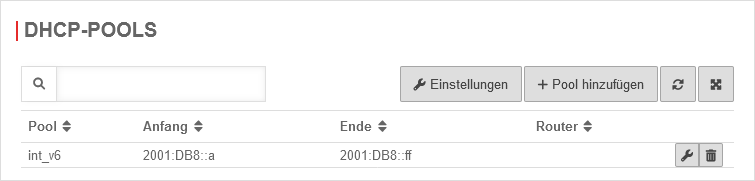 Eingerichteter DHCPv6 Pool
Eingerichteter DHCPv6 Pool
Die Einrichtung des DHCPv6 Adresspools unterscheidet sich nur unwesentlich von der DHCP Einrichtung mit IPv4.
Grundlagenwissen zu IPv6 findet sich hier.
IPv6-Adresse auf Schnittstelle definieren
UTMbenutzer@firewall.name.fqdnNetzwerkNetzwerkkonfiguration  Schnittstelle IP-Adresse hinzufügen
Zunächst muss auf die Schnittstelle, auf der IPv6 „gesprochen“ werden soll eine IPv6 Adresse mit Subnetz und den entsprechenden Zonen eingetragen werden. Diese IP legt fest, in welchem Bereich der DHCP-Pool liegt:
Schnittstelle IP-Adresse hinzufügen
Zunächst muss auf die Schnittstelle, auf der IPv6 „gesprochen“ werden soll eine IPv6 Adresse mit Subnetz und den entsprechenden Zonen eingetragen werden. Diese IP legt fest, in welchem Bereich der DHCP-Pool liegt:
Konfiguration im Menü / Schnittstellen bearbeiten / Bereich IP-Adressen
In der Klickbox kann direkt eine IP-Adresse eingegeben werden, in diesem Beispiel »2001:DB8::1/64.
DHCP Pool einrichten
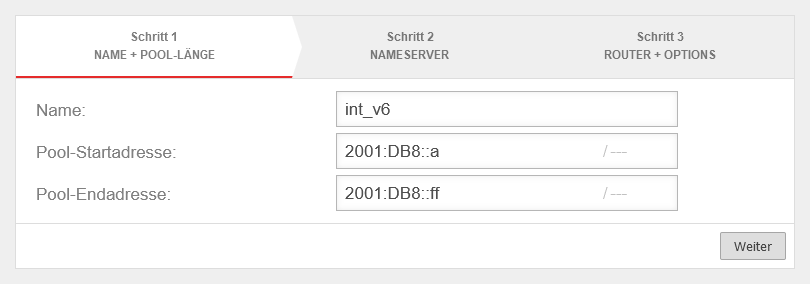
In Schritt 1 muss eine eindeutiger Name für den Pool, sowie die Start- und Endardresse angegeben werden.
Der Name ist frei wählbar, Pool-Start- und Endadresse sind Adressen aus dem vorher definierten Subnetz.
Pool bearbeiten
Nachdem der Pool korrekt angelegt wurde, kann dieser mit bearbeitet werden.
Reiter AllgemeinAllgemeinÄnderungen der Pool-Startadresse und der Pool-Endadresse möglich |
UTMbenutzer@firewall.name.fqdnNetzwerkNetzwerkkonfiguration 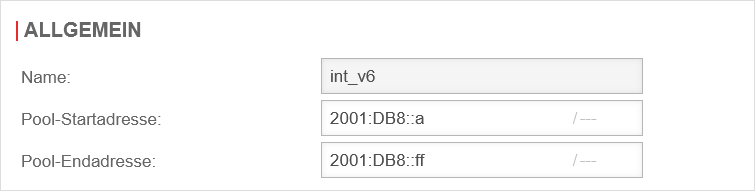 Pool bearbeiten - Allgemein Pool bearbeiten - Allgemein
| |||
Reiter EinstellungenEinstellungen - DHCP Optionen | ||||
| Option | Options-Nummer | Beispiel-Parameter | Bemerkungen | 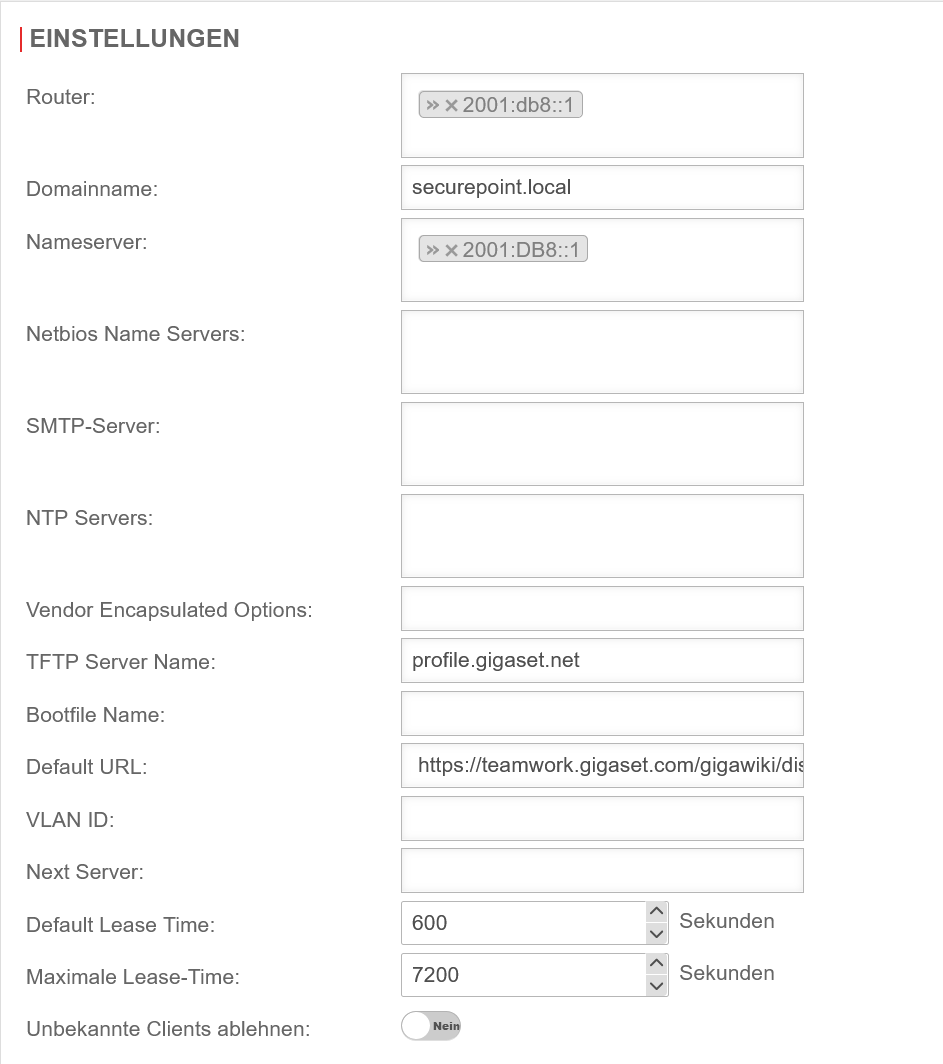 |
|---|---|---|---|---|
| Router: | 3 | »2001:db8::1 | Router, wie in IPv6-Adresse auf Schnittstelle definieren konfiguriert wurde | |
| Domainname: | 15 | securepoint.local | Name der Domain, in der die DHCP-Leases vergeben werden | |
| Domain Nameserver: | 5 | »2001:db8::1 | Nameserver, wie in Schritt 2 konfiguriert | |
| Netbios Nameserver: | 44 | NetBIOS over TCP/IP Name Server Option | ||
| SMTP-Server: | 69 | Simple Mail Transport Protocol (SMTP) Server Option | ||
| NTP Server: | 41 | Server sollten in der Reihenfolge ihrer Präferenz aufgelistet werden. | ||
| Vendor Encapsulated Options: | 43 | Werte müssen codiert angegeben werden. | ||
| TFTP Server Name: | 66 | z.B.: profile.gigaset.net | Die IPv6-Adresse, oder der Hostname vom TFTP Server option tftp-server-name text; | |
| Bootfile Name: | 67 | Die Bezeichnung der Datei des Bootfile option bootfile-name text; | ||
| Default URL: | 114 | https://teamwork.gigaset.com/gigawiki/display/GPPPO/DHCP+option+114 | Default URL option default-url string; | |
| VLAN ID: | 132 | Die ID des verwendeten VLAN option vlan-id code 132 = text; option vlan-id "128"; | ||
| Next Server:notempty Neu ab: v12.5 |
Die IPv6-Adresse des Next Servers | |||
| Default Lease Time: | 51 | 600 Sekunden | Standard Gültigkeitsdauer der IP-Adresse, wenn der Client keine explizite Dauer angefragt hat. | |
| Maximal Lease Time: | 7200 Sekunden | Maximale Gültigkeitsdauer der IP-Adresse in Sekunden, die der Client bei expliziter Anfrage erhalten darf. | ||
| Unbekannte Clients ablehnen: | Nein | Bei Aktivierung Ja wird nur dann eine IP-Adresse vergeben, wenn zu der MAC-Adresse des Clients ein Eintrag im Reiter Statisches DHCP vorhanden ist. Beispiel: Pool 1: 10.10.10.10 - 10.10.10.20 (Netz an LAN3) | ||
DHCP Einstellungen
Über die Schaltfläche öffnet sich ein Dialog für die DHCP Einstellungen.
Statisches DHCP
Sollen Hosts vorgegebene IP-Adressen zugewiesen bekommen (also an die MAC-Adresse gebundene feste IPs, die aber durch die UTM zugeteilt werden), können diese IPs mit statischen Leases reserviert werden:
Konfiguration unter Reiter Statisches DHCP mit der Schaltfläche
Statische Leases ausserhalb eines Pools
Widget
Im Administratorinterface der UTM existiert ein DHCP-Widget, welches einen Überblick über die vorhandenen DHCP-Verbindungen liefert.
Weitere Informationen sind im Wiki-Artikel UTM Widgets zu finden.